Astuces de GoPro
- 1. Montage de GoPro+
- 2. Logiciels pour GoPro+
- 3. D'autres astuces+
-
- 3.1 Meilleure Caméra 4K
- 3.2 Prendre une Vidéo en Accéléré sur GoPro
- 3.3 Utilisation de la GoPro sous l'Eau
- 3.4 Durée d'Enregistrement GoPro
- 3.5 Importer Photos de GoPro sur Mac
- 3.6 Charger des Vidéos GoPro sur Windows
- 3.7 Avis sur GoPro Studio vs Quik
- 3.8 Convertir le format Vidéo Gopro
- 3.9 Diffuser depuis GoPro sur Facebook
- 3.10 QuickCapture sur GoPro
- 3.11 Apprenez à utiliser GoPro CineForm Studio
Top 5 des convertisseurs vidéo GoPro recommandés
Par Pierre Dubois • 2025-07-31 17:36:02 • Solutions prouvées
Pourquoi voulez-vous convertir les formats de fichiers vidéo ? Savez-vous comment utiliser un Convertisseur vidéo GoPro efficacement ? Ce guide vous aidera à trouver la solution parfaite pour les requêtes ci-dessus. Vous ferez face à des controverses avec les formats de fichiers vidéo lorsque vous essayez de lire les fichiers vidéo sur différentes plates-formes. Vous devez convertir le format de fichier vidéo compatible avec les lecteurs multimédias pour afficher le contenu du fichier parfaitement. Les meilleurs Convertisseurs vidéo GoPro sur le marché numérique, vous pouvez facilement effectuer d'excellentes conversions de format de fichier vidéo. Si vous faites quelques clics sur la plate-forme de conversion vidéo fiable, il suffit d'obtenir les résultats souhaités.
- Partie 1. Meilleur convertisseur vidéo GoPro pour Windows et Mac à ne pas manquer
- Partie 2. Autres quatre convertisseurs vidéo recommandés pour GoPro
Partie 1. Meilleur convertisseur vidéo GoPro pour Windows et Mac à ne pas manquer
Si vous recherchez un convertisseur vidéo de qualité haute vitesse pour fonctionner avec les vidéos GoPro, Wondershare UniConverter (à l'origine Wondershare Video Converter Ultimate) est le bon choix. C'est un convertisseur vidéo hautement recommandé avec des programmes riches en fonctionnalités intégrés. Ce convertisseur vidéo est compatible avec les plates-formes Windows et Mac. Vous pouvez essayer la conversion sans effort des fichiers vidéo vers n'importe quel format souhaité rapidement. Vous n'avez pas besoin d'attendre de longues heures pour enregistrer le fichier vidéo converti dans le lecteur de stockage préféré de votre système. Le Wondershare UniConverter vous offre une plate-forme confortable pour effectuer les activités suivantes telles que :
 Wondershare UniConverter - Meilleur convertisseur vidéo GoPro sous Mac / Windows (Catalina inclus)
Wondershare UniConverter - Meilleur convertisseur vidéo GoPro sous Mac / Windows (Catalina inclus)

- Convertissez des vidéos GoPro dans plus de 1000 formats avec une sortie de haute qualité.
- Personnalisez les vidéos GoPro 4K en modifiant la résolution, le débit binaire, l'encodeur, la fréquence d'images, etc..
- Modifiez des vidéos GoPro avec le rognage, le recadrage, la rotation, l'ajout de sous-titres et plus encore.
- Vitesse de conversion 30 fois plus rapide que les convertisseurs courants avec la technologie APEXTRANS unique.
- Gravez des vidéos GoPro sur un DVD ou un disque Blu-ray avec des modèles de menu DVD gratuits.
- Transférer des vidéos d'un ordinateur vers un iPhone, un iPad et d'autres appareils directement et vice versa.
- Boîte à outils polyvalente : ajoutez des métadonnées vidéo, un créateur de GIF, diffusez une vidéo sur un téléviseur, un compresseur vidéo et un enregistreur d'écran.
- Système d'Exploitation pris en charge : Windows 10/8/7/XP/Vista, macOS 11 Big Sur, 10.15 (Catalina), 10.14, 10.13, 10.12, 10.11, 10.10, 10.9, 10.8, 10.7, 10.6.
Étapes pour convertir un fichier vidéo 4K / dans un autre format à l'aide de Wondershare UniConverter
Tutoriel vidéo: Wondershare UniConverter - Convertir une vidéo GoPro en n'importe quel format
Étape 1 Lancez le Wondershare UniConverter et importez le fichier 4K / .
Téléchargez le fichier d'installation d'UniConverter sur son site officiel et installez l'outil en suivant son assistant de guidage. Cliquez sur le ‘+Ajouter des fichiers’ menu et appuyez sur le ‘Ajouter des fichiers’ et parcourez les dossiers système pour charger le fichier vidéo 4K / dans cette plate-forme de conversion.
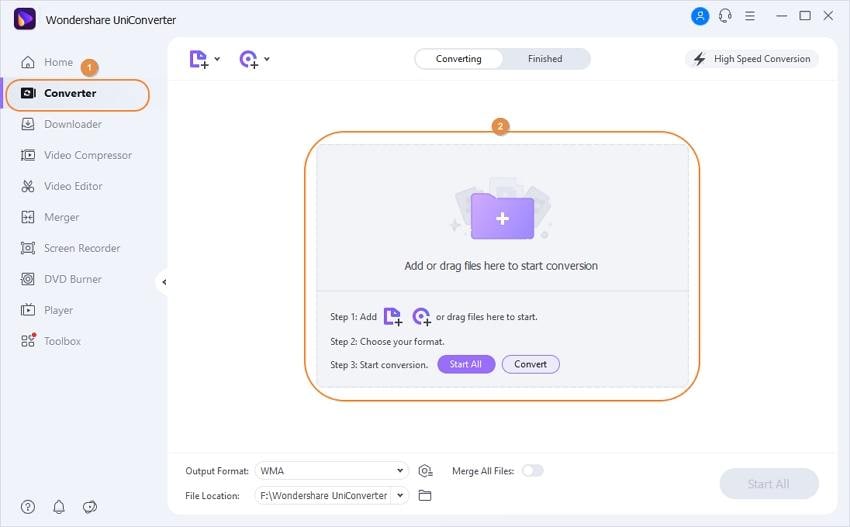
Étape 2 Choisissez un format de fichier de sortie.
Au réglage de la section cible, et choisissez ‘Appareil -->iPhone’ pour convertir une vidéo GoPro en iPhone format. À l'exception de la conversion de vidéos GoPro en iPhone, vous pouvez utiliser le convertisseur vidéo GoPro HD pour convertir des vidéos vers d'autres formats.
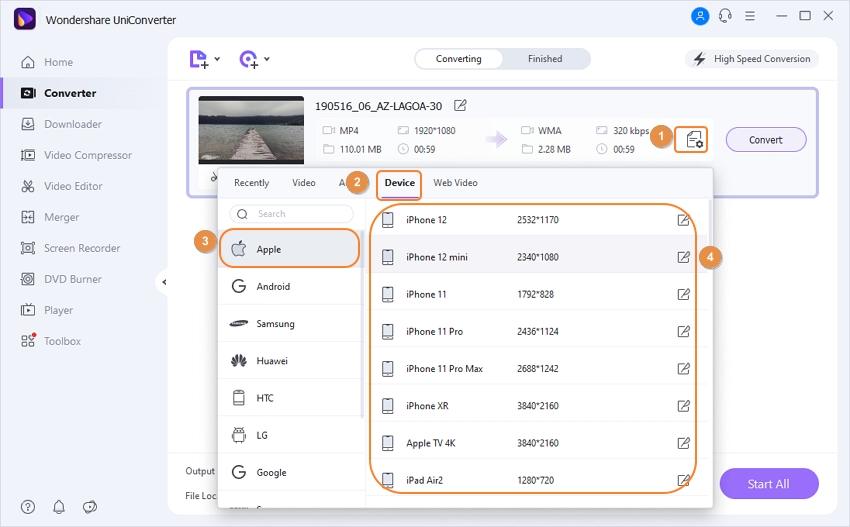
Étape 3 Conversion du format de fichier souhaité.
Appuyez sur ‘Convertir’ bouton pour stimuler la conversion du format de fichier vidéo 4K / vers iPhone. Sélectionnez ‘Teminé’ onglet en haut au milieu de l'écran et affichez le fichier converti. Vous pouvez lire le fichier vidéo iPhone sur cette plate-forme d'un simple toucher.
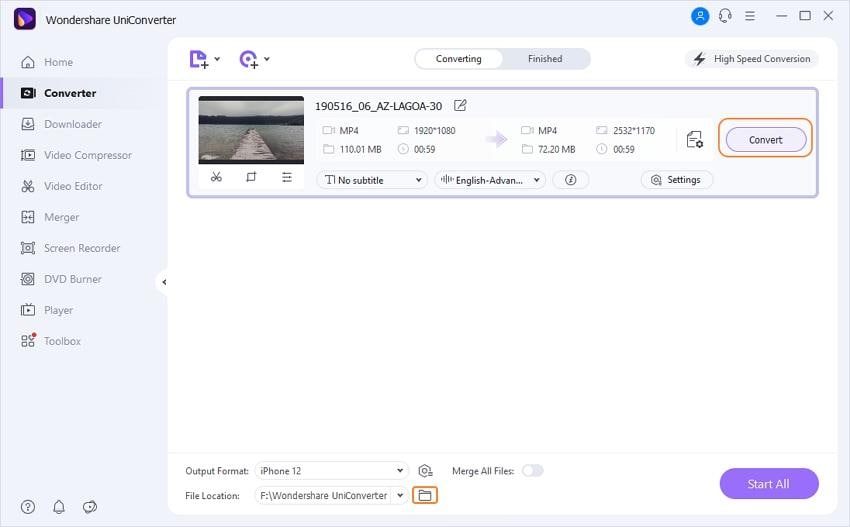

Conseils
Comment présenter l’objet dans votre image Gopro efficacement ? Essayez de changer son arrière-plan à l’aide d’un suppresseur d’arrière-plan automatique >> (Essais gratuits avec 10 crédits offerts).
Partie 2. Autres quatre convertisseurs vidéo recommandés pour GoPro
Le Total Video Converter est compatible avec les appareils Windows, Mac et Android. Ce logiciel provient du développeur EffectMatrix. Il peut gérer efficacement un large éventail de formats de fichiers. L'interface conviviale permet à l'utilisateur d'effectuer des conversions uniques rapidement et sans problème. Vous pouvez importer et exporter des fichiers vidéo sans trop d'efforts.
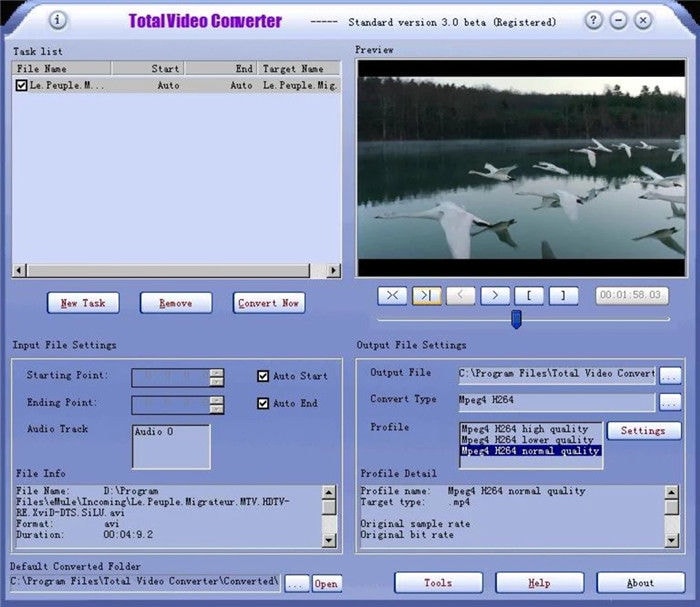
Avantages :
- Capable de gérer plusieurs conversions vidéo simultanément
- Outils d'édition supplémentaires pour personnaliser les fichiers vidéo
- Facilité de glisser-déposer pour ajouter des fichiers vidéo dans cette plate-forme de conversion
Inconvénients:
- L'outil tombe en panne soudainement
- Faible qualité vidéo de sortiey
- Ce n'est pas attrayant par rapport aux autres convertisseurs vidéo du marché.
Ce convertisseur vidéo fonctionne 30 fois plus vite que le convertisseur vidéo normal. C'est un éditeur vidéo efficace avec des fonctionnalités incroyables. Vous pouvez personnaliser la personnalisation des vidéos en fonction de vos besoins sans aucun compromis.
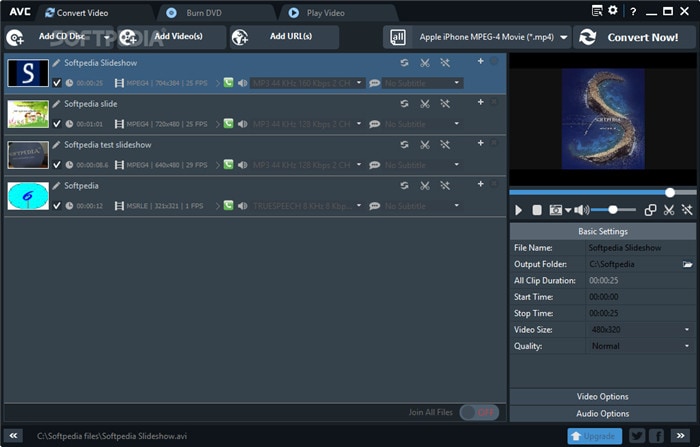
Avantages :
- Conserve la qualité vidéo malgré les conversions de format
- Prend en charge plus de 200 formats de fichiers efficacement
- Guides informatifs disponibles sur son site officiel pour les débutants
Inconvénients :
- Interruptions des téléchargements de fichiers supplémentaires pendant le processus d'installation du logiciel
- Ce logiciel oblige les utilisateurs à mettre à jour vers sa dernière version.
- Vous devez acheter pour profiter de ses fonctionnalités supplémentaires.
C'est un logiciel primé pour Windows. Cet outil vous permet de partager les fichiers vidéo édités sur tous les sites Web de médias sociaux tels que YouTube et Facebook. Vous pouvez télécharger les vidéos à partir de sites Web de streaming en ligne et les convertir au format souhaité en un rien de temps. Cet outil vous aide à télécharger et à convertir parfaitement tous les fichiers vidéo. Il n’existe aucune limitation quant à la taille et au type du fichier vidéo, et cette plate-forme est compatible avec tous les formats de fichiers vidéo.
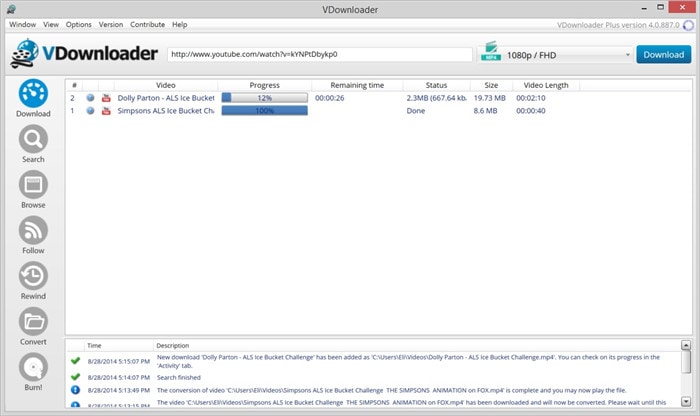
Avantages :
- Ce logiciel prend en charge les fichiers volumineux et les convertit de manière optimale sans aucune perte de données.
- Un système de planification automatique est disponible avec cet outil pour planifier efficacement votre processus de téléchargement et de conversion vidéo.
- Synchronisez parfaitement la vidéo convertie avec vos appareils mobiles
Inconvénients:
- Ce logiciel prend en charge très peu de formats de fichiers.
- L'édition gratuite a des fonctionnalités limitées.
- Non applicable aux professionnels
C'est un logiciel d'édition non linéaire avec des fonctionnalités époustouflantes. Il est compatible avec les systèmes d'exploitation Windows, Linux, Mac. C'est un simple éditeur vidéo avec une interface conviviale. Vous pouvez gérer de manière optimale plusieurs fichiers vidéo pendant le processus de conversion. Il a un framework VLC, et certaines fonctionnalités sont encore en cours de développement.
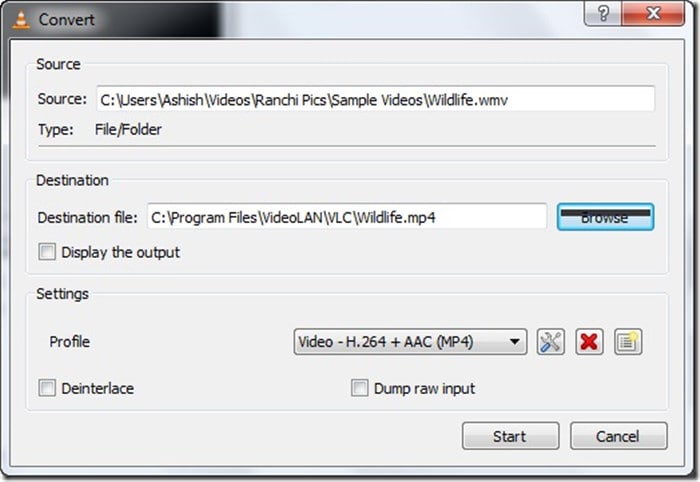
Avantages :
- Vous pouvez entrer les fichiers vidéo à partir de n'importe quel stockage comme des webcams, des fichiers, des disques, etc.
- Installez des extensions pour étendre les fonctionnalités intégrées
- C'est un lecteur et un convertisseur vidéo rapide et puissant.
Inconvénients :
- Il a plus de fonctionnalités en tant que lecteur vidéo qu'un convertisseur vidéo.
- Vous rencontrerez des difficultés avec des contrôles avancés tels que la synchronisation, l'ajout de sous-titres, de filtres, etc.
- Interface complexe et les débutants ont du mal à effectuer le montage de base sur les vidéos.
Conclusion
Ainsi, dans cet article, vous aviez une idée claire sur les convertisseurs vidéo. Le meilleur Convertisseur vidéo GoPro, comme Wondershare UniConverter, est un outil hautement recommandé pour les débutants et les professionnels. Ce logiciel répond aux attentes et offre un environnement confortable pour effectuer des montages simples et complexes sur des vidéos. Sélectionnez le bon convertisseur vidéo pour obtenir le format de fichier souhaité sans aucune perte de données. UniConverter de Wondershare est l'outil parfait, et c'est un produit riche en fonctionnalités avec de nombreuses fonctionnalités.
Pierre Dubois
staff Éditeur